| 本月文章推荐 |
Illustrator绘规则形变过渡线的技巧发表日期:2007-11-17
|
|
我们在用Illustrator绘制图形的时候,经常会需要在两条直线或曲线的中间再加一些其他的直线或曲线,并且希望这些线能够实现规则排列。我们姑且称这样的线为“规则形变过渡线”,文中简称“中间线”。
在Illustrator中有两种方法可以添加规则的中间线:一是使用“对齐”面板中的相关按钮,一是使用“混合”功能。本文将通过实例介绍这两种添加中间线的方法与技巧。 本文使用的是Illustrator CS3中文版,其他版本的Illustrator在操作细节上可能会略有差异,但并不影响阅读。 一、使用Illustrator“对齐”面板添加规则的中间线 1.使用“直线工具”在画布上绘制一条竖直方向的直线段,如图1所示。绘制的时候按住Shift键可以使用线段竖直。 2.选择工具箱中的“选择工具”,然后按住Alt键的同时向右拖动该直线段,开始拖动后按住Shift键,可以使方向保持为水平,这样可以复制出一条相同的直线段,如图2所示。 3.用同样的方法再复制一条相同的直线段,不过这次将其放置到两条线段的中间,如图3所示。 4.选中所有这三条直线段,然后单击选项栏中的“对齐”链接(或选择菜单命令“窗口|对齐”),打开“对齐”面板。 5.单击“对齐”面板中的“水平居中分布”按钮,如图4所示。这样可以使中间的线段真正位于其余两条线段的中间。 如果两条线段有多条线段,也可以按同样的方法进行操作。 使用Illustrator中的“混合”功能可以快速添加多条规则的中间线,还能根据原来曲线的形状自动生成位于中间位置的曲线。下面通过实例介绍具体操作步骤。 1.使用“钢笔工具”绘制一条曲线,如图5所示。在绘制之前,将填充色设置为无,描边色设置为黑色。 2.选择菜单命令“对象|变换|对称”,打开“镜像”对话框,然后按如图6所示将“轴”设置为“垂直”,“角度”设置为“90”,设置完毕单击“复制”按钮,镜像出一条曲线,如图7所示。 3.按Shift+向右方向键移动复制得到的曲线,直到将其移动到如图8所示的位置。 4.选择菜单命令“对象|混合|混合选项”,打开“混合选项”对话框,如图9所示。将“间距”设置为“指定的步数”,然后设置步数为所需的数字,例如此处设置为5。“取向”设置为“对齐路径”,即单击“取向”右侧的第2个按钮。设置完毕单击“确定”按钮。 使用这种方法建立混合之后,如果希望将中间的曲线扩展为路径,可以在选中混合对象后,选择菜单命令“对象|混合|扩展”。这样混合对象中的曲线就可以变为普通路径进行编辑了,如图11所示。 |
| 上一篇:Illustrator绘PS CS2启动画面:五彩羽毛
人气:1061 下一篇:Illustrator绘精致三维数据分析图 人气:1202 |
| 浏览全部Illustrator的内容
Dreamweaver插件下载 网页广告代码 祝你圣诞节快乐 2009年新年快乐 |
 图1
图1 图2
图2 图3
图3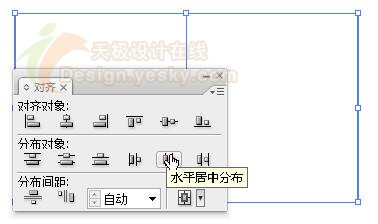 图4
图4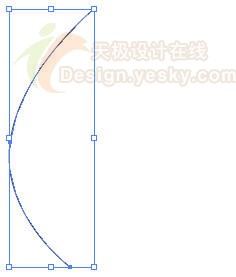 图5
图5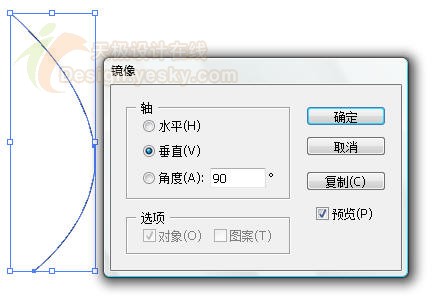 图6
图6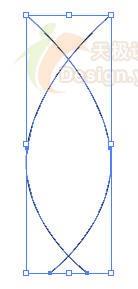 图7
图7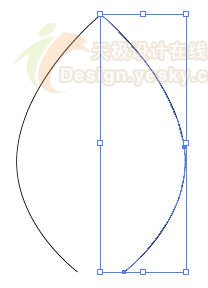 图8
图8
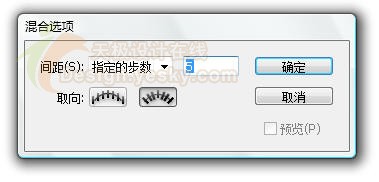 图9 5.选中绘制的两条曲线,然后选择菜单命令“对象|混合|建立”,或者直接按快捷键Ctrl+Alt+B,则此时在两条曲线自动出现5条曲线,如图10所示。
图9 5.选中绘制的两条曲线,然后选择菜单命令“对象|混合|建立”,或者直接按快捷键Ctrl+Alt+B,则此时在两条曲线自动出现5条曲线,如图10所示。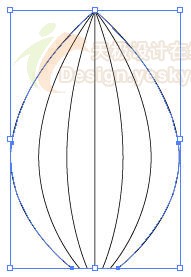 图10
图10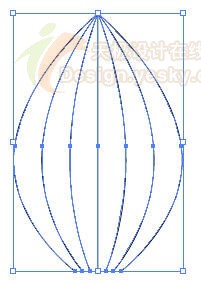 图11
图11